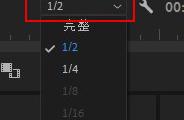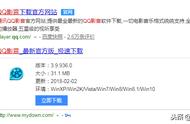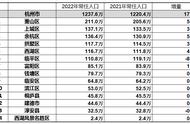根据音频来智能裁剪视频片段,听起来好像非常复杂,但其实这属于智能裁剪工具中的一种预设方案。如果你寻找到了正确的工具,那么操作起来其实相当的简单。你可以尝试使用万兴优转最新版本添加的智能裁剪功能,他能够根据你的预设快速完成标记判断并裁剪不需要的视频部分,请根据下面的操作步骤进行操作。
步骤1:启动万兴优转智能裁剪
在电脑上启动万兴优转,然后在左边的工具栏选择工具箱,在主界面中选择智能裁剪功能板块。

步骤2:导入视频
要添加要裁剪的本地视频,请单击“添加文件”按钮或点击中心的“ ”符号。

步骤3:预设裁剪条件
接下来,视频添加完成后,需要选择智能微调选项如下:
l 音频音量-使用此选项,您可以选择视频的部分,其中音频音量小于所选百分比相比于原始视频。您可以选择0-30%之间的百分比值。
l 音频长度-在本节中,可以选择没有声音的视频部分进行修剪。你可以选择1-20秒。
l 音频缓冲-有时,视频部分可能满足上述两个条件,但删除它们会影响视频的平滑度,因此可以使用1-5秒之间的音频缓冲特性来避免删除这些部分。

步骤4:手动调整片段
要获得基于预设条件的自动裁剪剪辑,单击开始按钮。要删除的部分将出现在下面的时间轴中。
接下来,如果你想要删除更多的部分,可以使用标记栏来选择它们,然后单击“剪刀”图标,然后点击“闭上眼睛”图标来隐藏剪辑。如果您不想删除某些部分,请选择它们,并再次单击“闭上眼睛”图标,并使其为“眼睛睁开”,以使剪辑可见。

步骤5:导出视频
在输出文件夹选项卡上,选择系统上的文件夹来保存裁剪过的文件,最后,单击导出按钮,让软件最终开始处理和文件导出。